Cum se creează o temă copil în WordPress (programatic și plugin)
Publicat: 2020-06-11Doriți să personalizați designul site-ului dvs. și să faceți o impresie asupra vizitatorilor dvs.? În acest ghid, vă vom arăta cum să creați o temă copil în WordPress atât cu puțină codare, cât și cu pluginuri .
Personalizarea este un factor puternic în designul site-ului dvs. Vrei să te asiguri că faci tot ce poți pentru ca site-ul tău să iasă în evidență. Și în timp ce puteți utiliza o temă WordPress cu un design care se potrivește nevoilor dvs., puteți face mult mai bine dacă adăugați un pic de aromă setărilor implicite. Fie că este vorba despre schimbarea câteva setări de fundal sau configurarea unui mega meniu pentru site-ul dvs.
Cu toate acestea, personalizarea site-ului dvs. poate fi o sarcină destul de mare, mai ales dacă schimbați un design care a funcționat bine pentru dvs. De aceea, dacă doriți să vă personalizați tema WordPress, vă recomandăm să utilizați o temă copil. Și asta vă oferă tutorialul de astăzi: un ghid pentru începători despre cum să creați o temă pentru copii în WordPress .
Ce este o temă de copil?
Mai simplu spus, o temă copil este o temă suplimentară pe care o creați, care moștenește designul și aspectul unei teme părinte existente. Tema copil moștenește, de asemenea, toate funcțiile și caracteristicile temei părinte, pe care le puteți modifica.
Dar dacă are același design și funcții ca și tema părinte, de ce aveți nevoie de o temă copil? Există anumite avantaje de a crea teme pentru copii în WordPress. În primul rând, puteți păstra personalizarea de la tema părinte separată și le puteți personaliza individual. De exemplu, puteți face modificări codului temei secundare și această personalizare va rămâne separată de tema părinte, astfel încât niciunul dintre fișierele din temele părinte nu este afectat.
Mai mult, un avantaj cheie al folosirii unei teme copil este că vă puteți păstra toate personalizările chiar și după actualizarea temei părinte. O problemă uriașă cu personalizarea temei părinte este că, atunci când actualizați tema, acele modificări se pierd. Deci, cu o temă copil, indiferent dacă schimbați stiluri, șabloane sau funcții, modificările pe care le faceți fișierelor cu teme rămân salvate chiar și după actualizări.
Dezvoltatorii pot folosi și teme secundare pentru a crea rapid modele de teme mai noi. Folosind temele copil, ei nu trebuie să înceapă de la zero și pot alege să modifice temele părinte pentru a se potrivi și cu designul lor temei.
Beneficiile temelor pentru copii
Deci, pentru a rezuma, dacă doriți o mai bună flexibilitate pentru personalizările temei, folosirea unei teme pentru copii este o idee excelentă. Unele dintre principalele beneficii atunci când utilizați teme pentru copii sunt:
- Orice personalizare pe care o faceți temei copil rămâne separată de părinte și, prin urmare, nu este anulată sau pierdută după actualizări.
- Nu există niciun risc de a rupe accidental tema principală sau fișierele acesteia.
- Dezvoltatorii pot folosi teme pentru copii și teme pentru părinte pentru a economisi timp de dezvoltare prin crearea de modele de teme flexibile și cadre de teme.
- Temele pentru copii sunt foarte ușoare și puteți oricând să anulați orice modificare pur și simplu dezactivând sau eliminând tema copilului.
Acum că am explicat de ce ar trebui să vă gândiți să utilizați o temă copil, să aruncăm o privire la cum puteți crea o temă copil în WordPress.
Cum se creează o temă copil în WordPress
Există 2 moduri principale de a crea o temă copil în WordPress:
- Folosind un plugin
- Din punct de vedere programatic
Ambele metode au avantajele și dezavantajele lor, așa că folosește-o pe cea care se potrivește cel mai bine abilităților și nevoilor tale.
1) Creați o temă Child folosind un plugin WordPress
Crearea unei teme pentru copii folosind un plugin este cea mai simplă și mai prietenoasă modalitate pentru începători. Tot ce trebuie să faci este să instalezi un plugin, să apeși pe câteva butoane ici și colo și ești gata. Și există un număr mare de pluginuri pentru teme pentru copii care sunt foarte ușor de utilizat.
Pentru acest ghid, vom folosi pluginul Child Theme Generator. Dacă doriți să aruncați o privire la alte opțiuni, vă recomandăm să consultați lista noastră cu cele mai bune pluginuri WordPress Child Theme.
După ce ați decis ce supliment preferați, trebuie să îl instalați. Așadar, deschideți Tabloul de bord WP Admin, plasați cursorul peste Pluginuri și faceți clic pe Adăugare nou . Apoi, utilizați bara de căutare din dreapta sus pentru a căuta orice plugin pe care urmează să îl instalați. Vom instala Child Theme Generator .
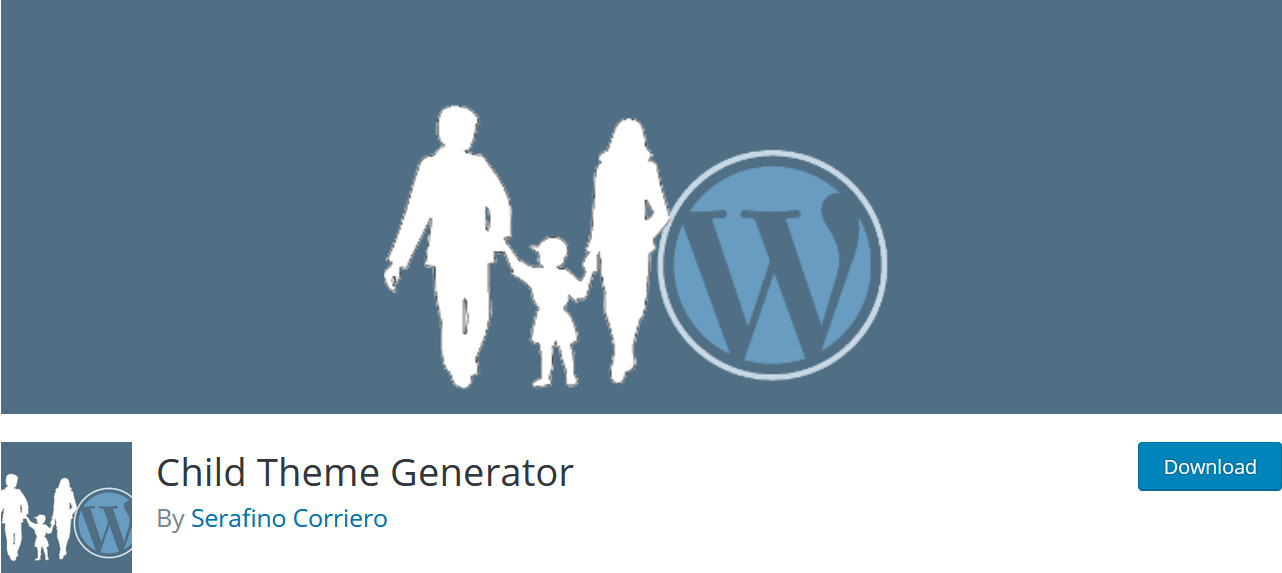
Apoi, instalați pluginul dorit. Odată ce instalarea se termină, apăsați pe Activare. Alternativ, puteți, de asemenea, să activați/dezactivați pluginurile accesând Plugin-uri > Plugin-uri instalate în bara laterală.
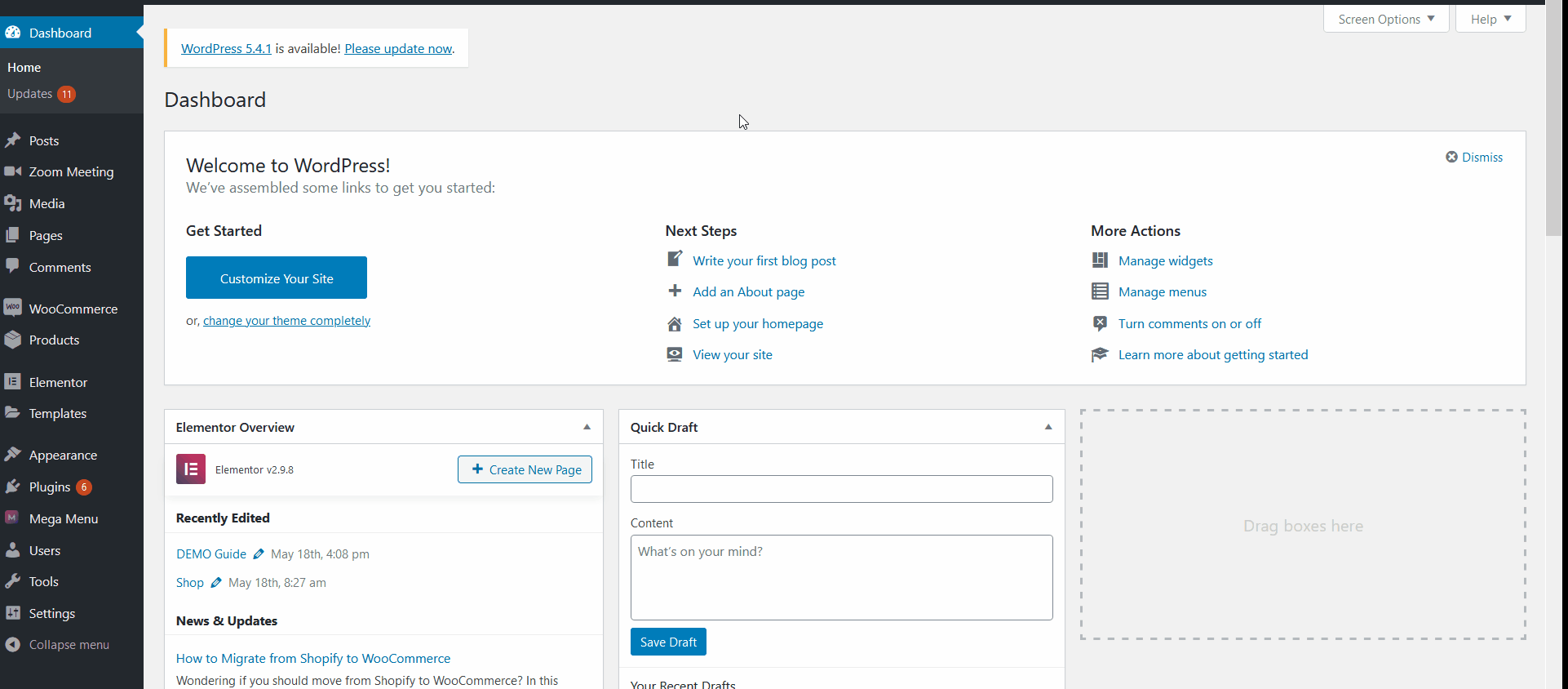
Cum se creează o temă copil cu pluginul Child Theme Generator
Odată ce instalați și activați pluginul, deschideți interfața pluginului făcând clic pe Setări > Child-Theme Gen.
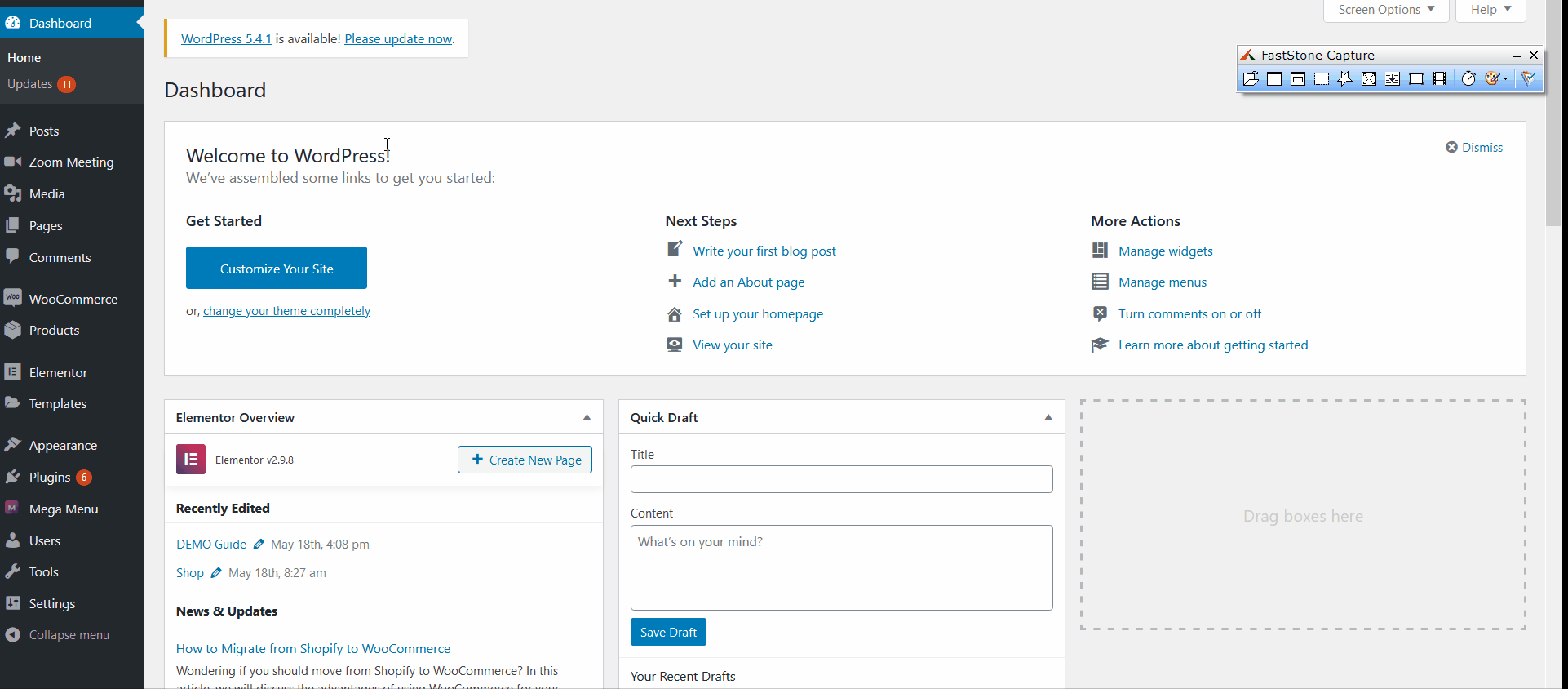
Apoi, sub fila Creare nou , puteți completa diverse detalii despre tema copilului dvs.
Pur și simplu, alegeți ce temă doriți ca temă părinte, adăugați titlul temei, descrierea, adresa URL a temei secundare, autorul și alte detalii ale temei. Aici, puteți alege și să adăugați o licență GNU GPL împreună cu fișierele tematice.
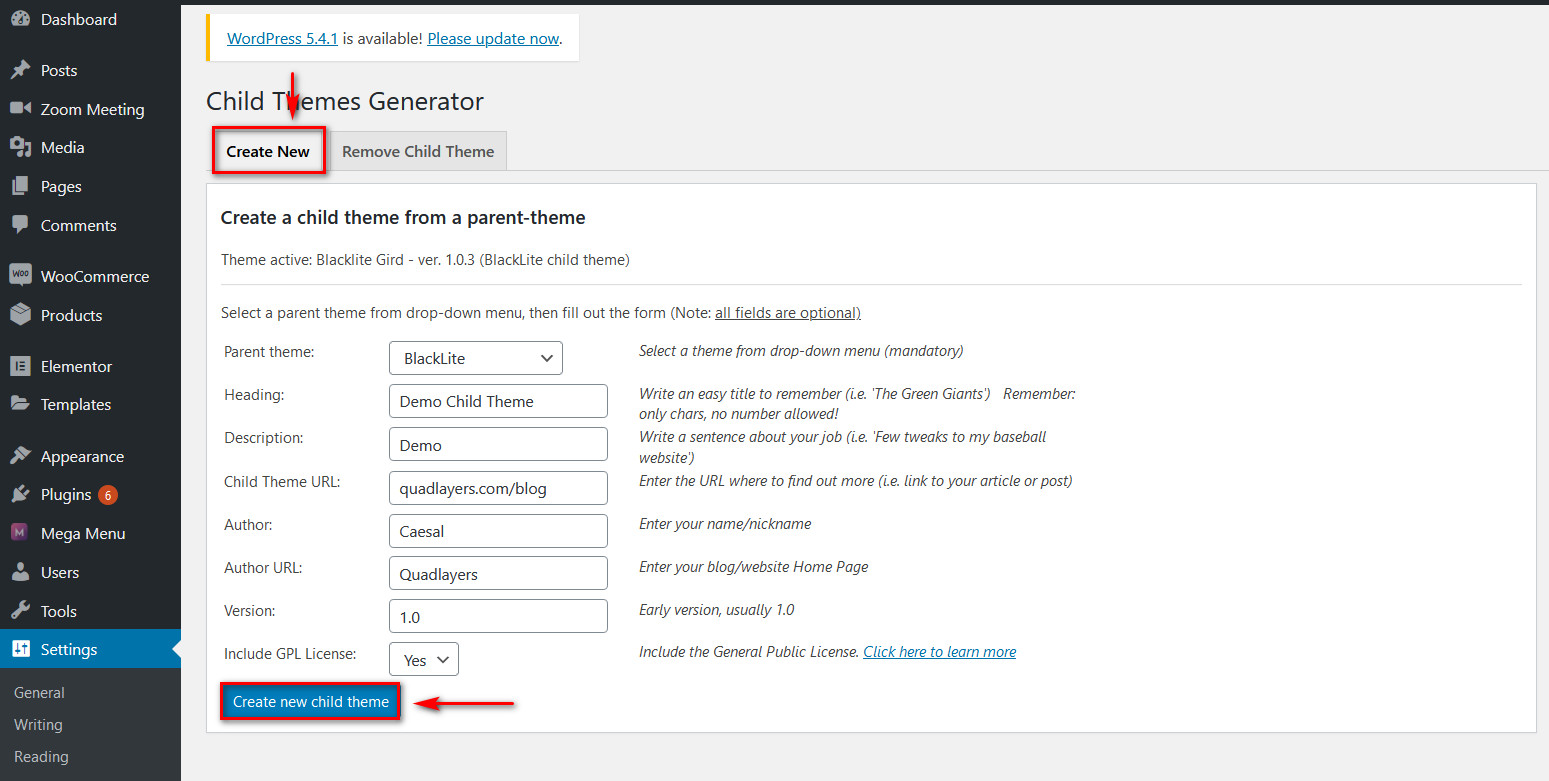
După ce ați terminat, faceți clic pe Creați o nouă temă copil și o temă copil va fi creată pe baza detaliilor introduse.
Apoi, îl puteți modifica sau activa accesând Aspect > Teme, selectând tema copil nou creată și activând -o.
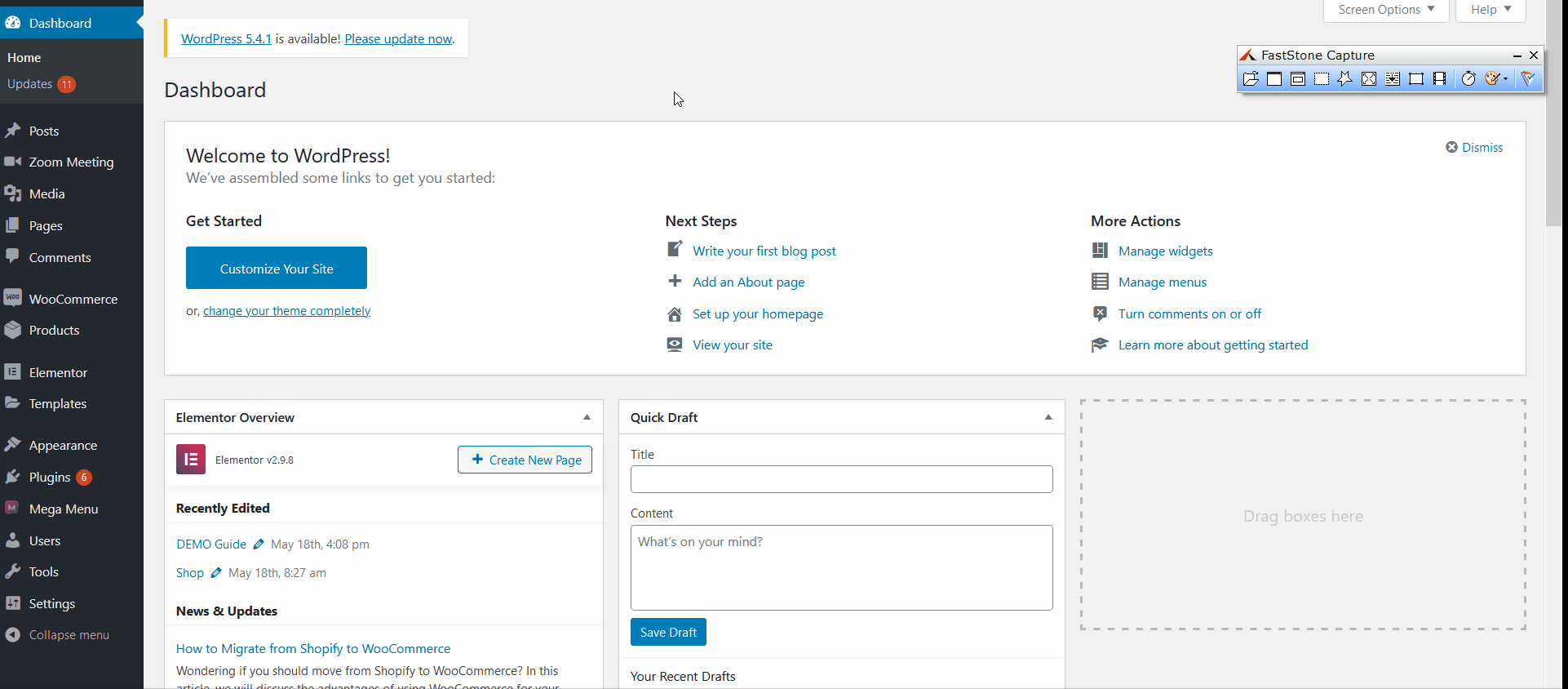
Asta e! Tocmai ți-ai creat tema copilului! Acum îl puteți personaliza și face toate modificările dorite.
Acum, să aruncăm o privire la modul în care puteți crea o temă copil în mod programatic fără a utiliza un plugin.

2) Creați o temă Child în mod programatic
Dacă nu doriți să instalați niciun plugin, puteți crea o temă copil WordPress în mod programatic . Acest lucru necesită puțină codare, dar este încă destul de ușor chiar și pentru începători. Tot ce trebuie să faceți este să creați folderul temei copilului și să creați câteva fișiere în interiorul acestuia.
Activați tema părinte
Deci, mai întâi, trebuie să activați tema părinte din care doriți să creați o temă copil pe site-ul dvs.
Apoi, trebuie să utilizați panoul de control al găzduirii web al site-ului dvs. și să accesați folderele serverului. Va trebui să utilizați managerul de fișiere al panoului sau clientul FTP pentru a deschide folderul cu teme al site-ului. Acesta este sub public_html/wp-content/themes .
Pași
După ce ați localizat folderul temei, urmați acești pași simpli:
1) Creați un folder în directorul de teme cu numele temei dvs. Deocamdată, vom folosi Tema Child Demo . Puteți utiliza, de asemenea, numele temei părinte, urmat de un sufix secundar, pentru a o gestiona mai ușor. De exemplu, Flash-Child sau Blacklite-Child .
2) Apoi, creați un fișier style.css și copiați următorul cod în interiorul fișierului style.CSS.
/* Numele temei: Tema Child Demo Șablon: Blacklite Adresa URL a temei: Quadlayers.com/blog Descriere: Tema Child Demo Autorul temei: Quadlayers Adresa URL a autorului: Qualayers.com Versiune: 1.0.0 */
Aceasta se numește foaie de stil. Nu uitați să schimbați aceste informații pentru tema copilului dvs. Pur și simplu adăugați informațiile după două puncte pentru fiecare linie a codului. Cele mai importante părți aici sunt numele temei care trebuie să fie unic și numele șablonului pe care îl utilizați, deoarece trebuie să desemnați tema părinte pe care o utilizați.
3) Apoi, creați un fișier numit Functions.php în folderul cu tema copil și copiați următorul cod:
<?php
add_action( 'wp_enqueue_scripts', 'enqueue_parent_styles');
funcția enqueue_parent_styles() {
wp_enqueue_style( 'stil-parent', get_template_directory_uri().'/style.css');
}
?>
4) Salvați ambele fișiere și apoi accesați Tabloul de bord > Aspect > Teme. Veți vedea o nouă temă copil cu descrierea pe care ați introdus-o în folderul Style.CSS !
Și așa creezi o temă copil în WordPress în mod programatic. Acum, să vedem cum să-l personalizăm.
Cum să vă personalizați Tema Copilului WordPress?
În această secțiune, vom arunca o privire asupra a ceea ce puteți face pentru a personaliza aspectul temei copilului dvs. la un nivel mai profund. În primul rând, să schimbăm setările fontului și culoarea de fundal folosind un pic de CSS.
Personalizați-vă tema CSS
Mai întâi, accesați Aspect > Personalizare pentru a deschide personalizarea temei. Apoi, faceți clic pe CSS suplimentar din meniul din bara laterală.
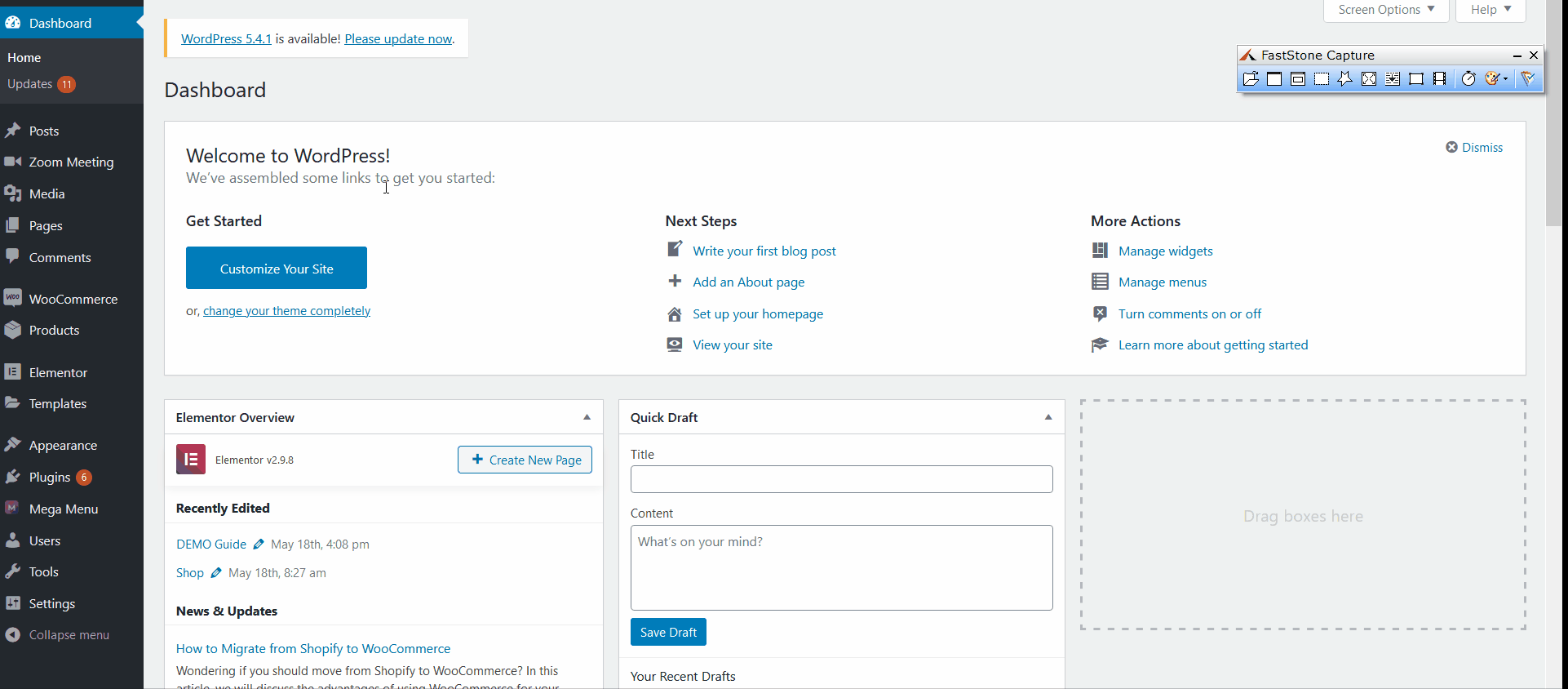
Aici, puteți adăuga câteva coduri CSS care vă vor suprascrie direct setările temei. De exemplu, puteți adăuga acest mic cod:
p {
culoare: gri;
}
p {
familie de fonturi: Helvetica;
dimensiunea fontului: 18px;
}
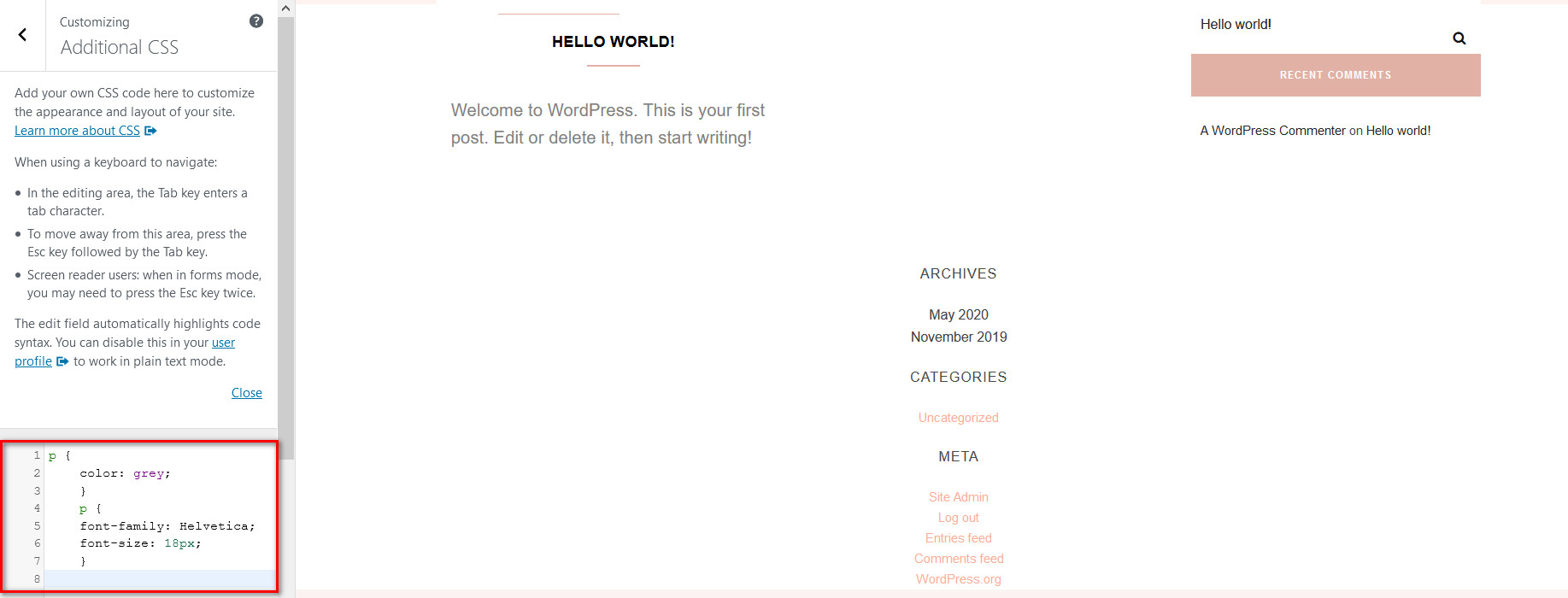
Și pe măsură ce introduceți acel mic fragment de cod, veți vedea modificările în personalizarea Live. Avem nevoie de mai multă culoare, așa că haideți să schimbăm culoarea de fundal a barei de widget-uri a site-ului dvs.:
.widget {
fundal: #00FFFF;
umplutură: 25px;
}
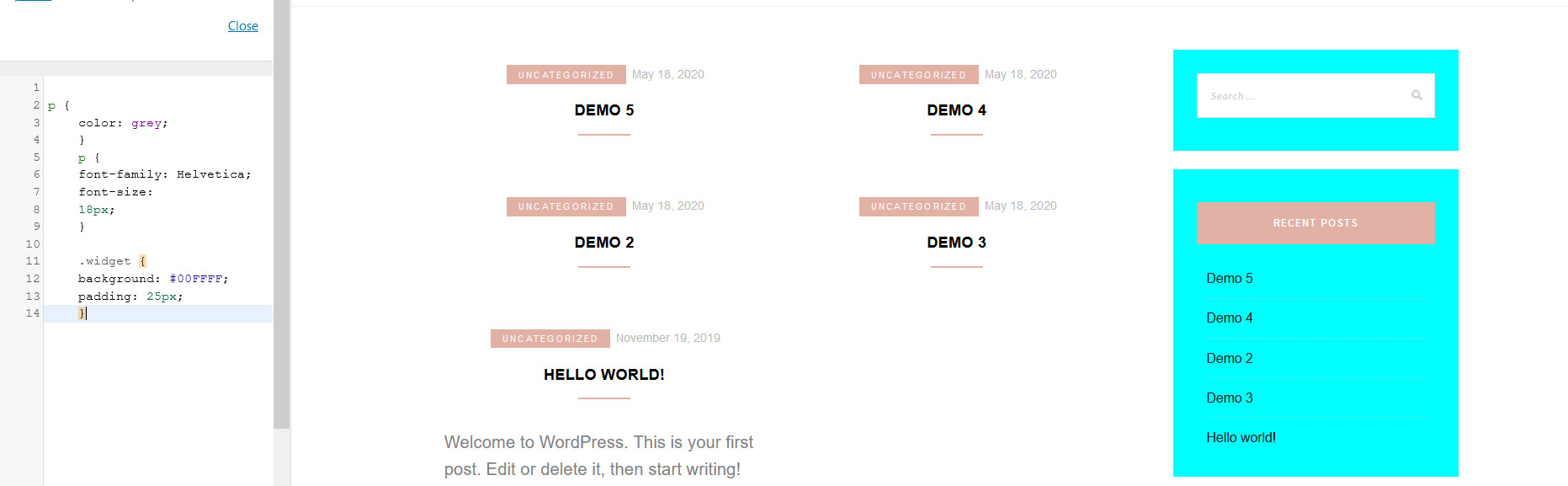
Acum, să adăugăm o linie suplimentară de cod pentru a elimina subsolul drepturilor de autor „Powered by WordPress”:
.site-info { display: none; }Și iată, ți-ai personalizat tema copilului cu puțin CSS. Acest lucru este doar zgârierea suprafeței acestor modificări. Poți face mult mai mult.
Personalizați fișierul Theme Functions.php
Puteți personaliza direct fișierele cu tema accesând Aspect > Editor de teme . Apoi, faceți clic pe fișierul Functions.php pentru a adăuga funcții personalizate temei dvs.
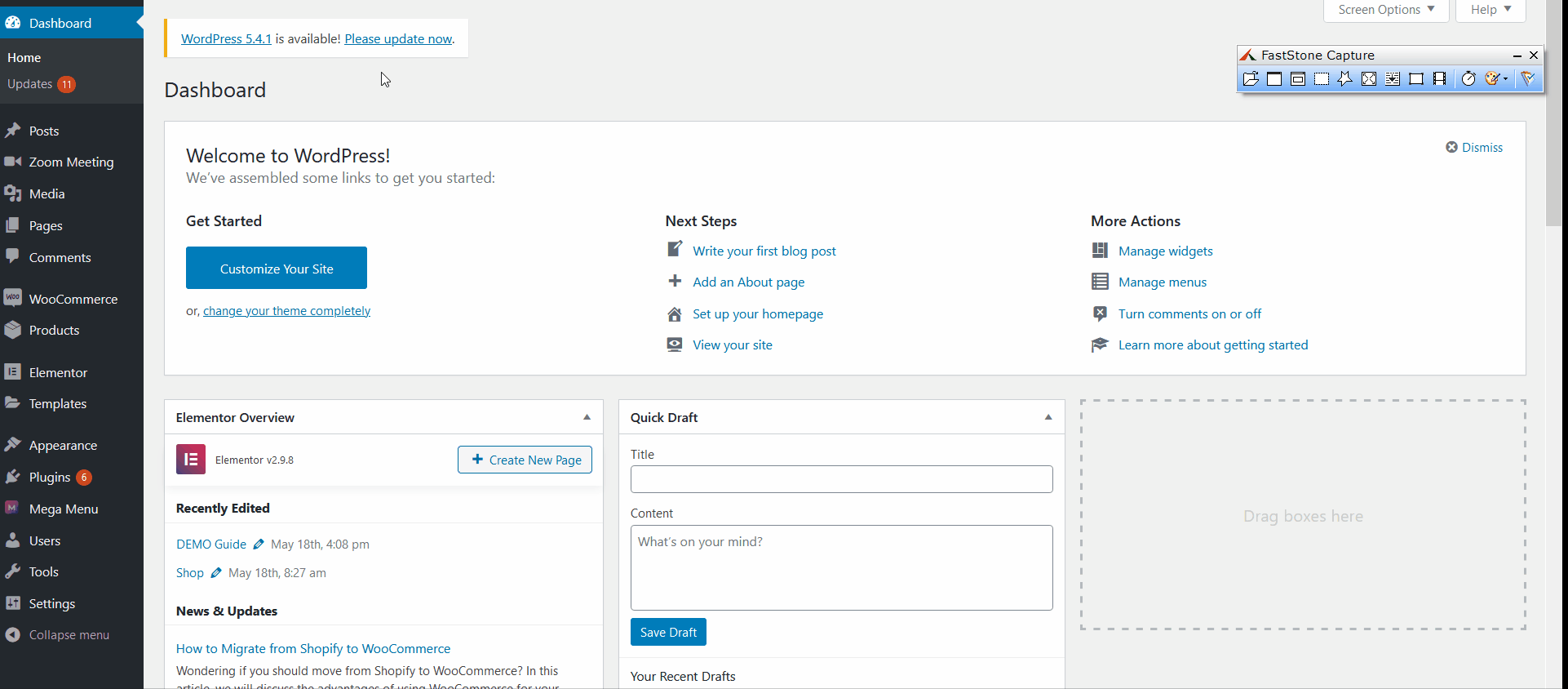
De exemplu, pentru a dezactiva clic-dreapta pe site-ul dvs. web, adăugați aceste linii de cod în fișierul Functions.php:
function your_function() {
?>
<script>
jQuery(document).ready(funcție(){
jQuery(document).bind("meniu context",funcție(e){
returnează fals;
});
});
</script>
<?php
}
add_action('wp_footer', 'functia_voastra');
Apoi, faceți clic pe Actualizare fișier.
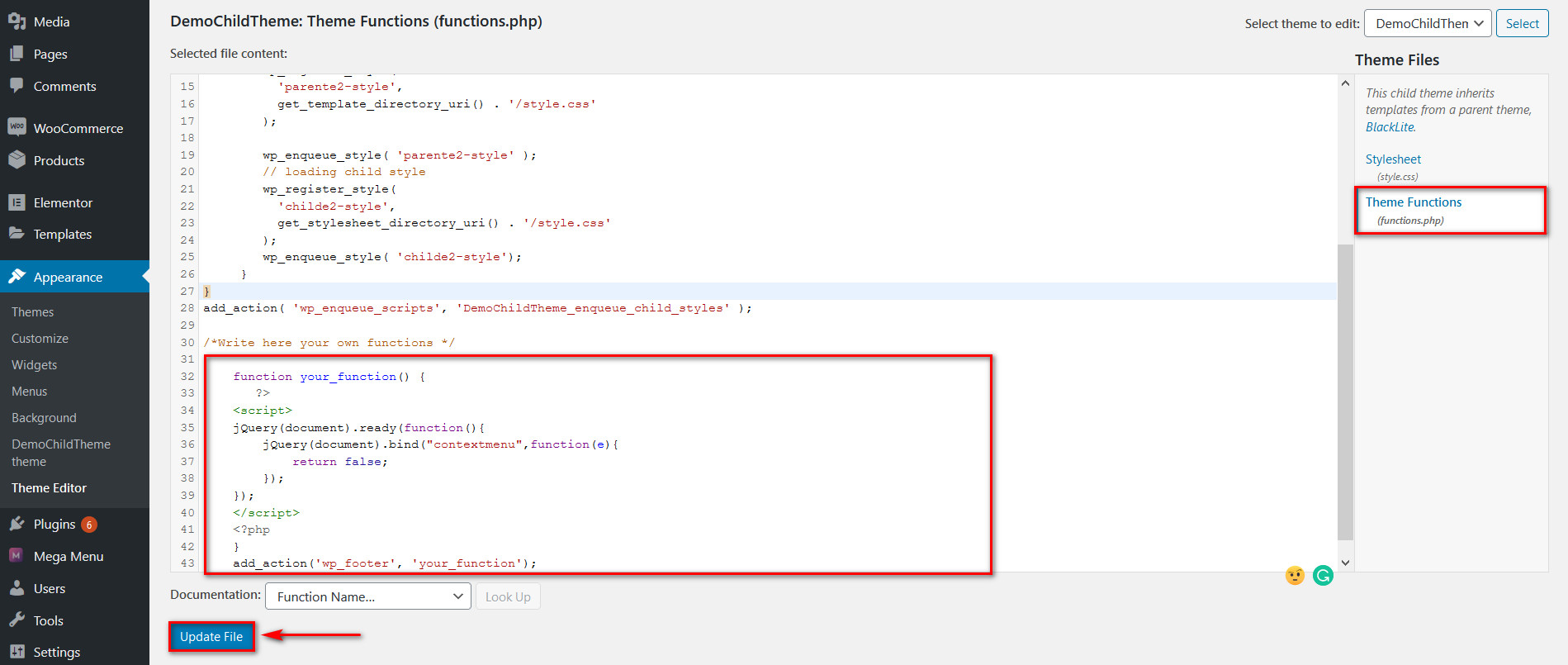
În cele din urmă, dacă greșiți ceva, puteți pur și simplu să ștergeți tema copilului, să creați una nouă și apoi să începeți de la zero fără a vă afecta tema părintelui.
Concluzie
Una peste alta, crearea și personalizarea temelor pentru copii deschide o cale cu totul nouă de modificări ale temei pentru fiecare tip de utilizator WordPress. Cel mai bun lucru este flexibilitatea pe care o oferă, deoarece puteți anula orice ar fi putut să vă deranjeze tema. În plus, toate personalizările tale rămân separate de tema părinte și nu se pierd după actualizări. Prin urmare, vă încurajăm să creați o temă copil și să vă jucați cu ea pentru a vă îmbunătăți site-ul.
Acest lucru poate suna complicat, dar nu este. Tot ce este nevoie este să adăugați un pic de cod la fișierele tematice și să gestionați câteva foldere.
Cu toate acestea, nu tuturor utilizatorilor le este ușor să creeze și să construiască teme pentru copii în mod programatic, în special pentru începători. Dacă acesta este cazul dvs., puteți utiliza un plugin pentru a vă crea tema. Dacă întâmpinați probleme în orice moment, nu ezitați să ne lăsați un comentariu și ne vom ocupa imediat.
În cele din urmă, dacă doriți să vă personalizați tema, chiar mai mult, puteți consulta ghidurile noastre despre cum să editați subsolurile și despre cum să personalizați anteturile în WordPress .
